Come Auto-Avanzare PowerPoint 365

Un tutorial che mostra come fare in modo che Microsoft PowerPoint 365 esegua automaticamente la presentazione impostando il tempo di avanzamento delle diapositive.
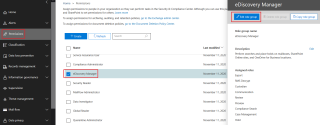
Advanced eDiscovery O365 fornisce un flusso di lavoro end-to-end per conservare, raccogliere, rivedere, analizzare ed esportare i contenuti che rispondono alle indagini interne ed esterne dell'organizzazione. Consente inoltre ai team legali di gestire l'intero flusso di lavoro di notifica della sospensione legale per comunicare con i custodi coinvolti in un caso.
In questo articolo vengono illustrati i passaggi necessari per configurare Advanced eDiscovery. Ciò include garantire la licenza adeguata richiesta per accedere a Advanced eDiscovery e aggiungere custodi ai casi, nonché assegnare autorizzazioni al team legale e investigativo in modo che possano accedere e gestire i casi. Questo articolo fornisce anche una panoramica di alto livello sull'uso dei casi per gestire il flusso di lavoro Advanced eDiscovery per un'indagine legale.
1 Licenza Advanced eDiscovery di Microsoft 365
2 Assegnare autorizzazioni eDiscovery
3 Configurare il caso eDiscovery avanzato
4 Aggiungi custodi al caso Advanced eDiscovery
6.1 Sviluppare una strategia di revisione
7 Configurare la registrazione dell'attività di controllo
8 Impostazioni – Impostazioni analitiche e/o informazioni di base
9 Creare e inviare una notifica di attesa
Licenza di scoperta avanzata di Microsoft 365
La licenza per Advanced eDiscovery richiede l'abbonamento dell'organizzazione e la licenza per utente appropriati.
Assegna autorizzazioni eDiscovery
Per accedere a Advanced eDiscovery o essere aggiunto come membro di un caso Advanced eDiscovery, a un utente devono essere assegnate le autorizzazioni appropriate. In particolare, un utente deve essere aggiunto come membro del gruppo di ruoli eDiscovery Manager nel Centro sicurezza e conformità. I membri di questo gruppo di ruoli possono creare e gestire casi di eDiscovery avanzati. Possono aggiungere e rimuovere membri, mettere in attesa custodi e posizioni di contenuto, gestire notifiche di conservazione per motivi legali, creare e modificare ricerche associate a un caso, aggiungere risultati di ricerca a un set di revisione, analizzare i dati in un set di revisione ed esportare e scaricare da un Caso eDiscovery avanzato.
Completare i seguenti passaggi per aggiungere utenti al gruppo di ruoli di eDiscovery Manager:
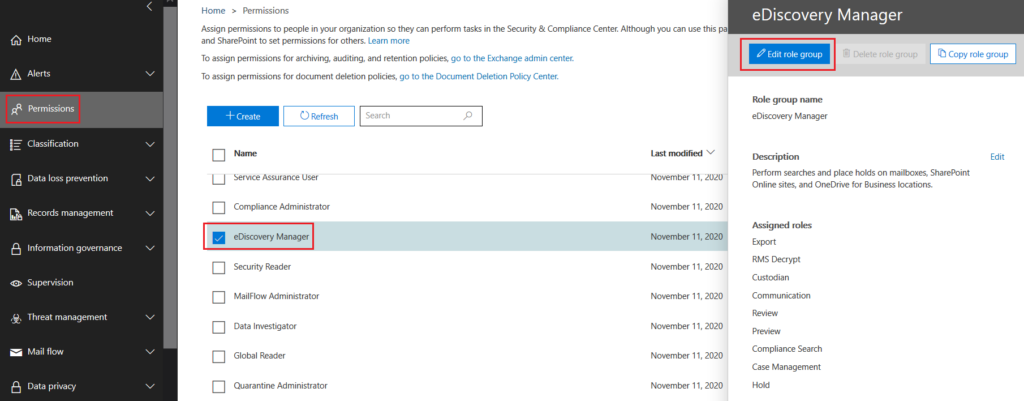
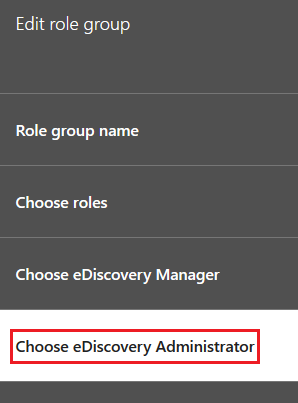
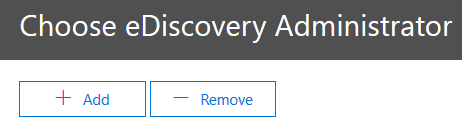
Configura il caso eDiscovery avanzato
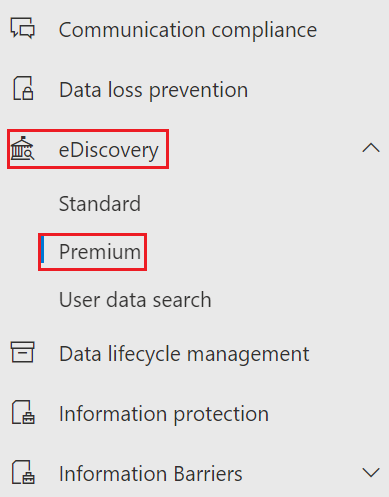
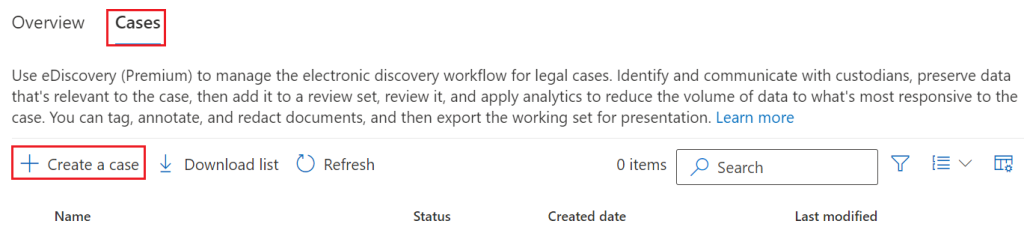
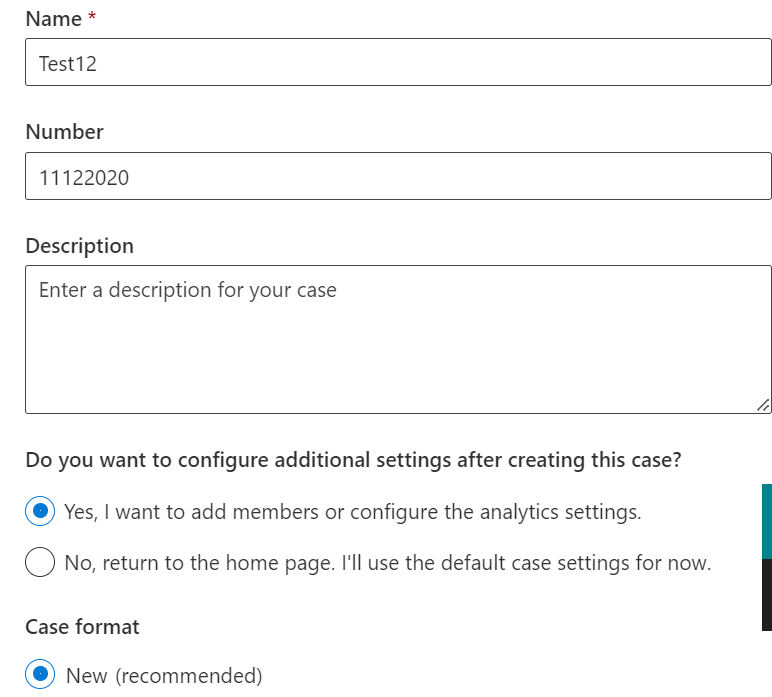
Aggiungi custodi al caso Advanced eDiscovery

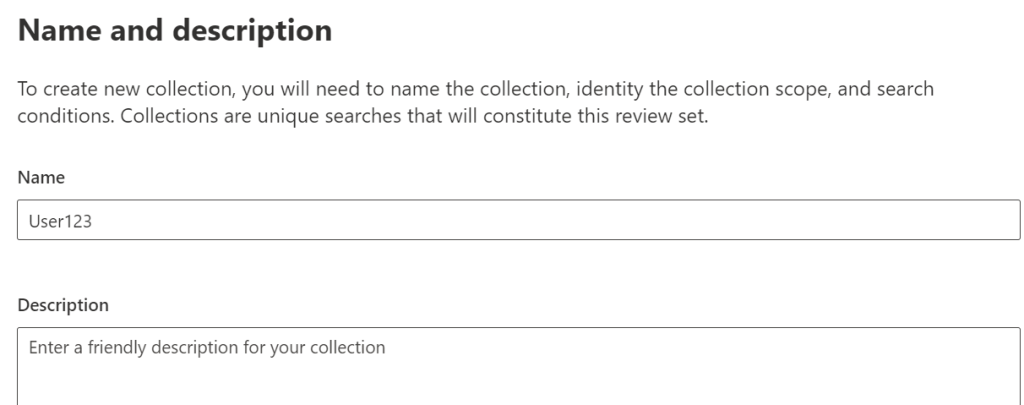
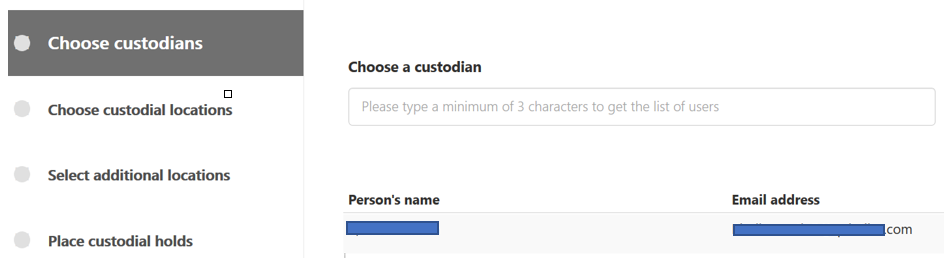


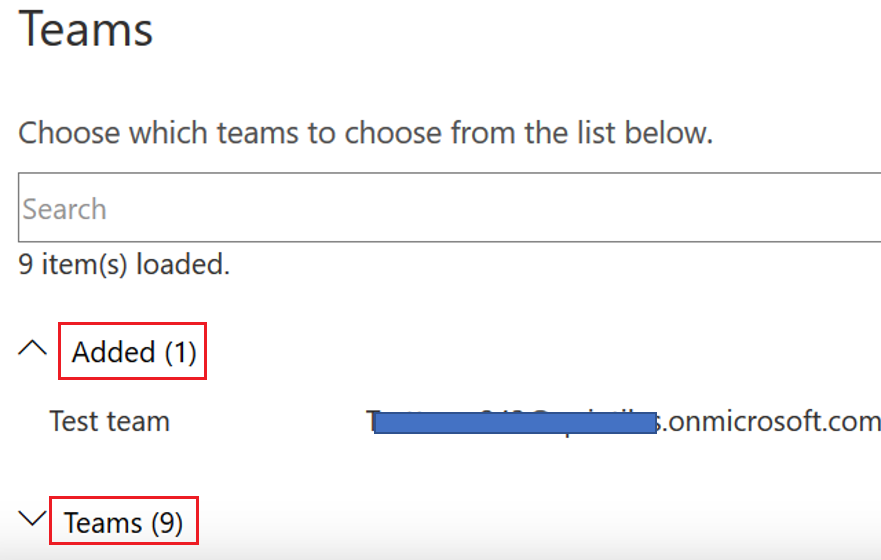

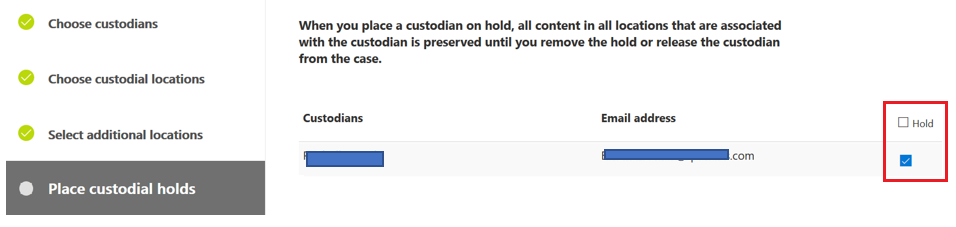
Nota : nella pagina Indagine, fare clic sulla scheda Lavori e assicurarsi che lo stato del lavoro di indicizzazione per il custode sia Riuscito, prima di continuare.
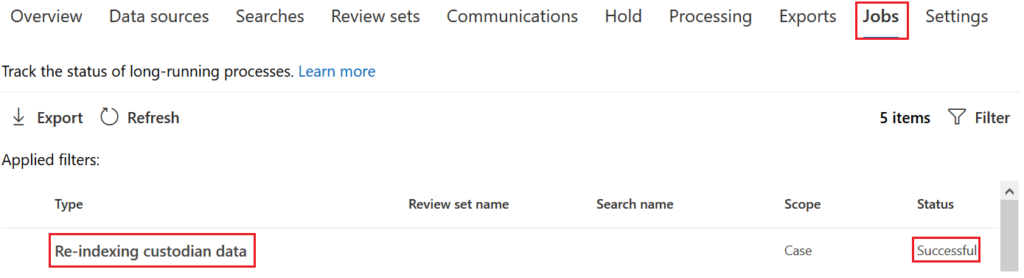
Imposta ricerche
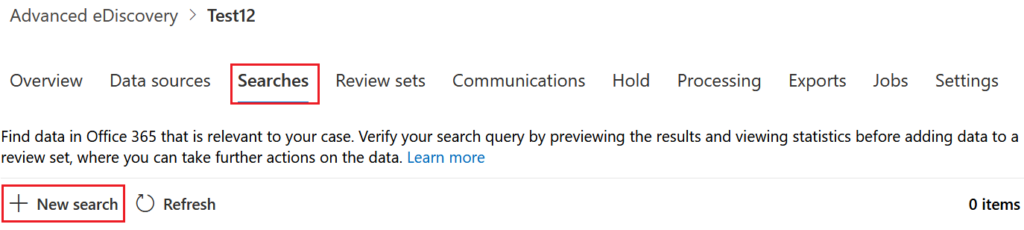
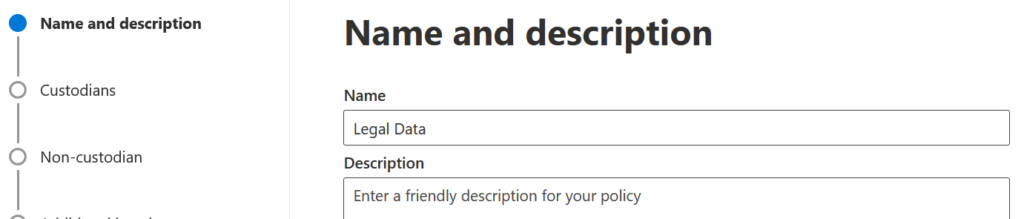
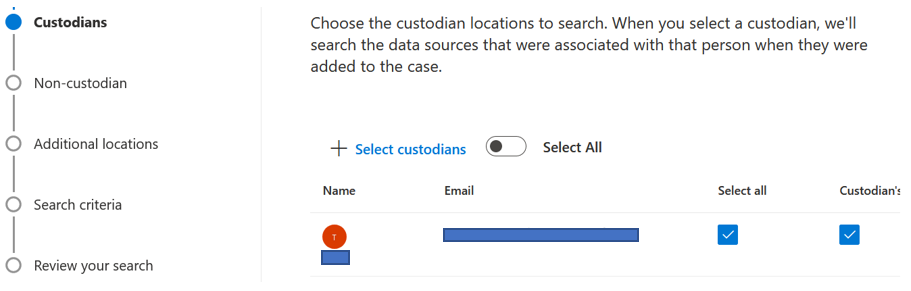
Nota : potrebbero esserci contenuti che si trovano nelle cassette postali e nei siti che non sono associati a un custode, ma sono rilevanti per il caso. Le posizioni dei contenuti in cui i custodi del caso non hanno il controllo amministrativo ma possono essere proprietari di dati rilevanti sono note come origini dati non di custodia.
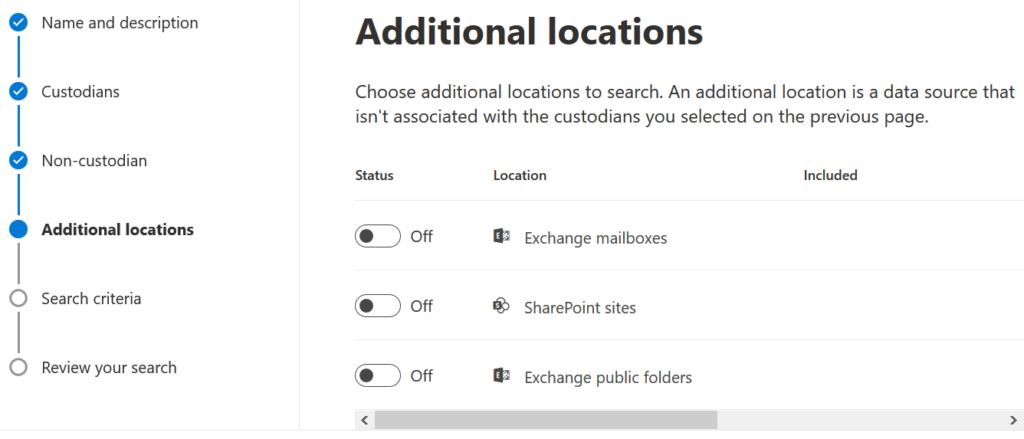
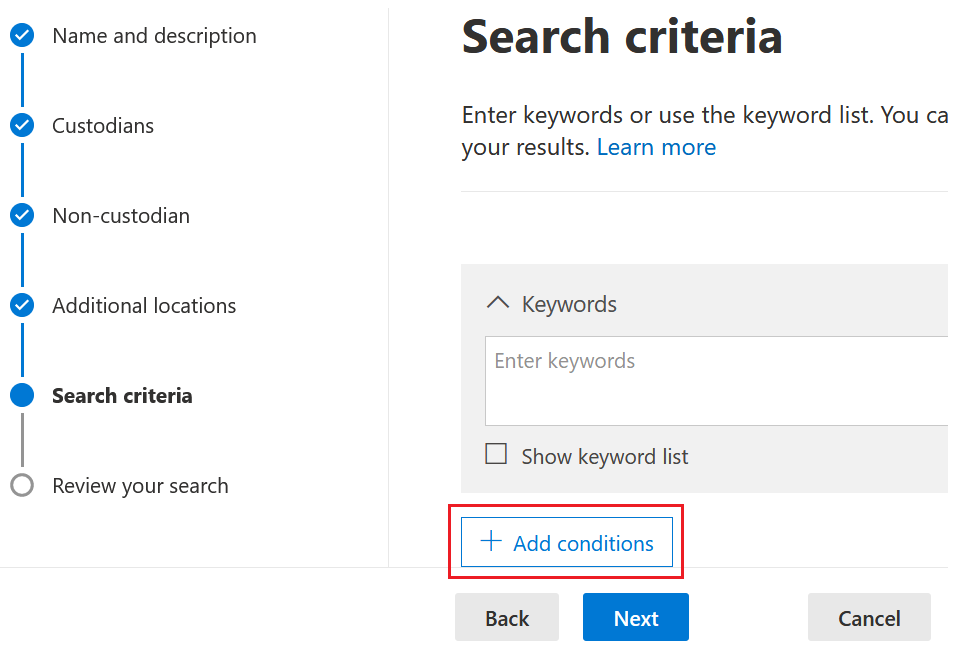
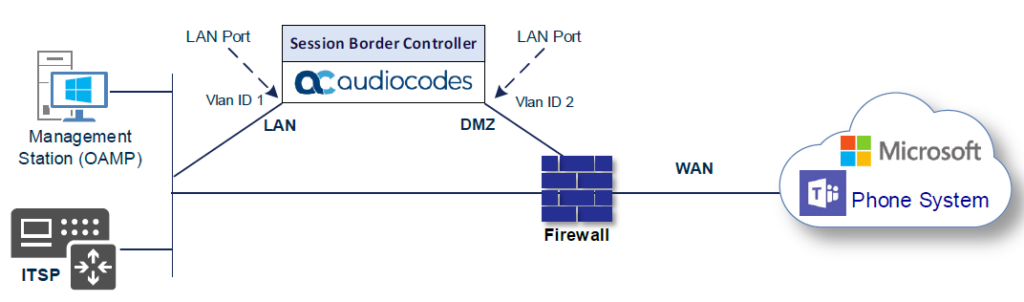
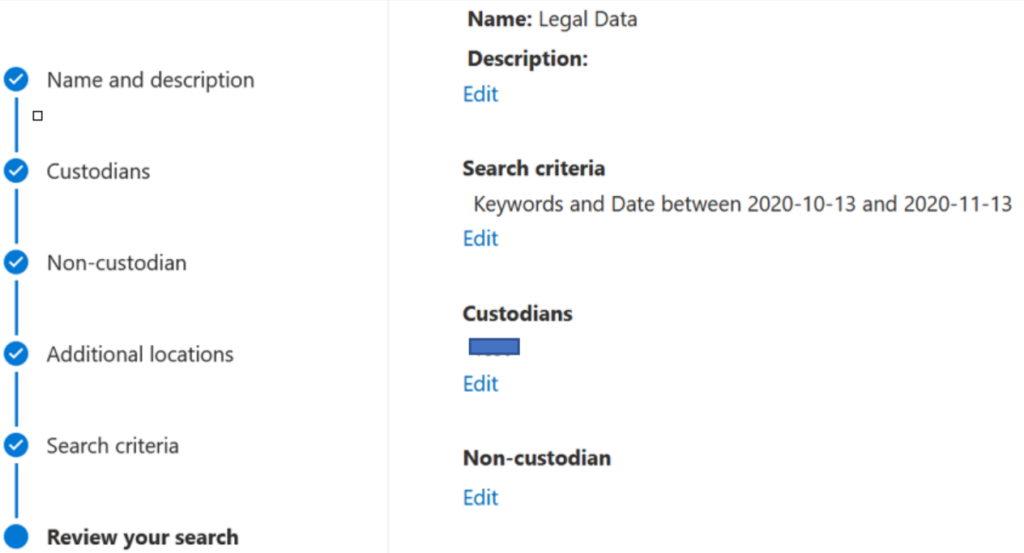
Crea un set di recensioni
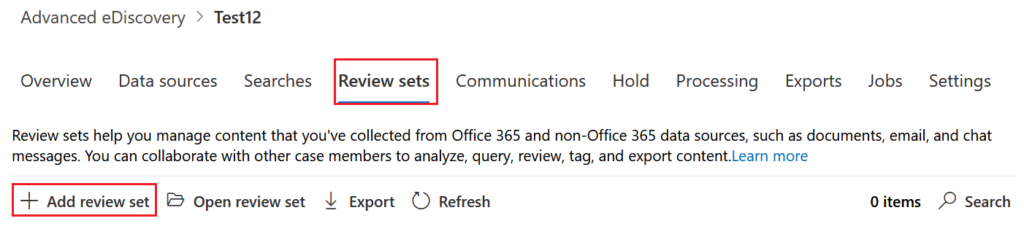
Sviluppare una strategia di revisione
Se si dispone di un volume di dati molto elevato, il dashboard eDiscovery avanzato consente di visualizzare visivamente i dati di report e eDiscovery.
Anche prima di iniziare il processo di revisione, la dashboard può aiutarti ad analizzare rapidamente i tuoi contenuti nel set di recensioni per identificare tendenze o statistiche chiave e sviluppare la tua strategia di revisione. La dashboard dinamica è personalizzabile in modo da poter aggiungere, rimuovere e configurare i widget appropriati per il tuo caso e approfondire i tuoi contenuti attraverso gli elementi visivi.
Qui, ad esempio, voglio solo rivedere tutti i casi da un dominio mittente specifico. Per fare ciò, creerò un widget che mi consente di vedere quei dati con un grafico a barre. Una volta creato il widget, posso utilizzarlo per creare la mia ricerca. Applicando una condizione al widget posso filtrare ulteriormente la mia ricerca, che in questo esempio voglio vedere solo dal dominio dei mittenti. Una volta specificato il dominio, posso usarlo per creare la mia ricerca e salvarla come query.
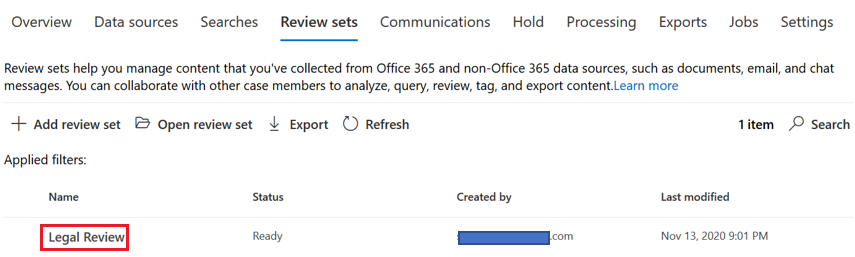
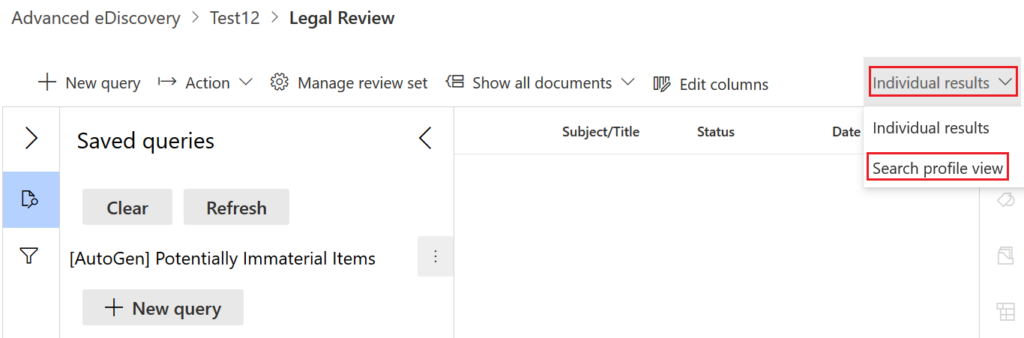
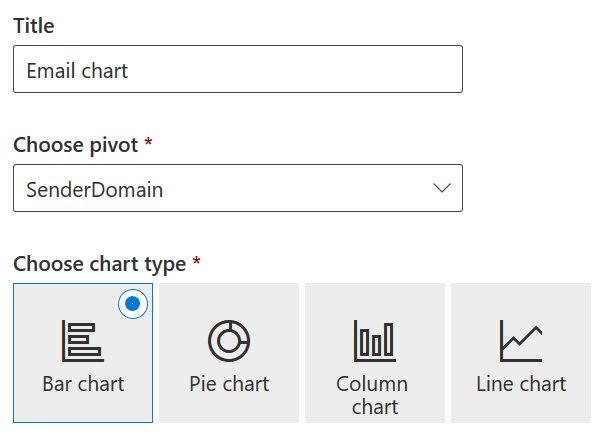

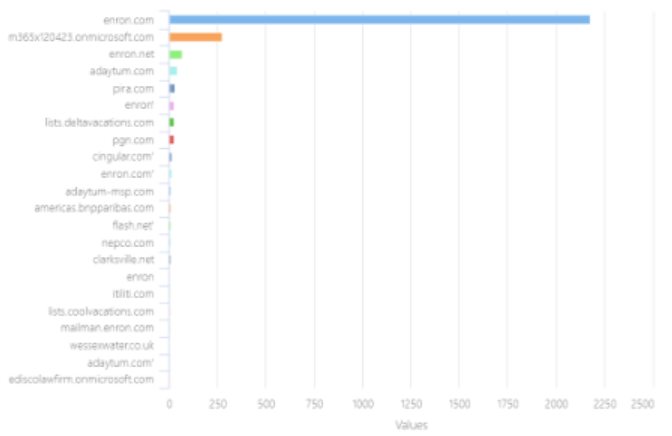

Configura il pannello dei tag
Come parte del set di revisione, puoi configurare un pannello di tagging personalizzabile per organizzare i tuoi contenuti. Ad esempio, puoi creare tag che identificano il contenuto come reattivo o non reattivo, privilegiato, ecc. Successivamente puoi utilizzare questi tag per flussi di lavoro a valle come la redazione di contenuti sensibili solo sui dati contrassegnati come "reattivi" oppure esportare tutti i contenuti contrassegnati "pronto per l'esportazione".
Questo aiuta i revisori con la classificazione e l'eliminazione anticipata dei dati per limitare le esportazioni al set di dati più reattivo e pertinente. Puoi anche sfruttare modelli di Machine Learning pre-addestrati per aiutarti a identificare i contenuti potenzialmente sensibili. Per utilizzare i modelli, devi semplicemente aggiungere sezioni di smart tag al tuo pannello dei tag.

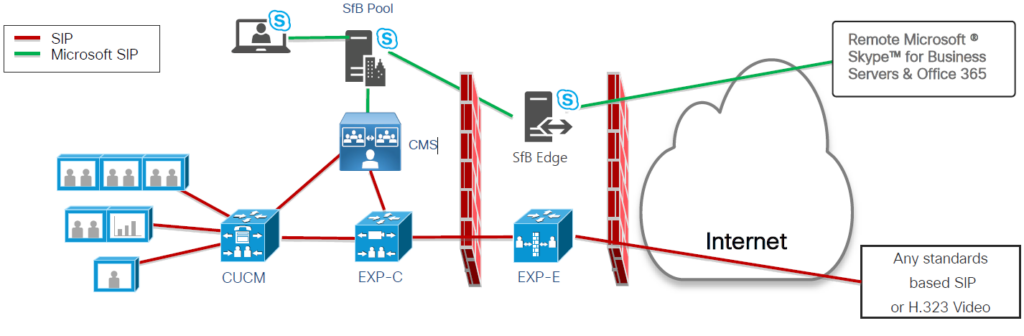
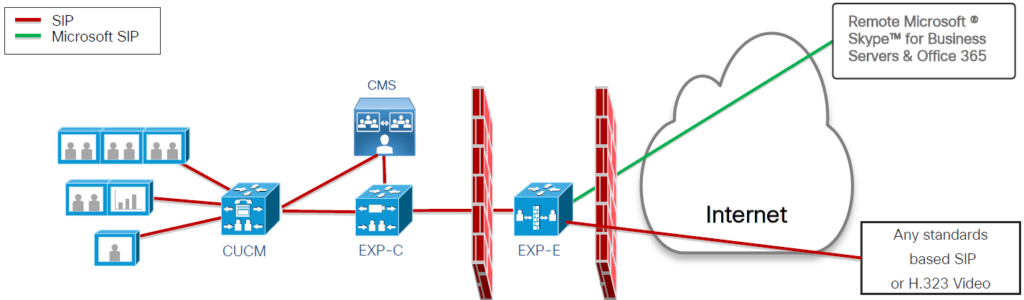

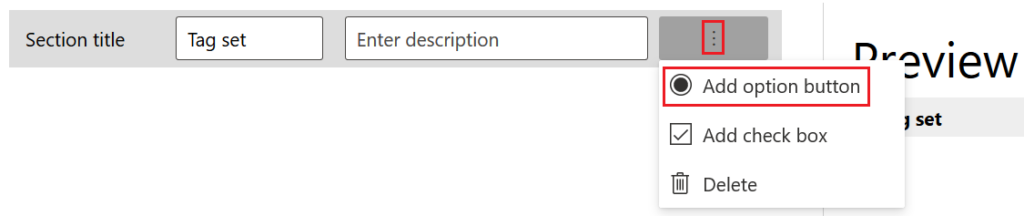
Configura la registrazione dell'attività di controllo
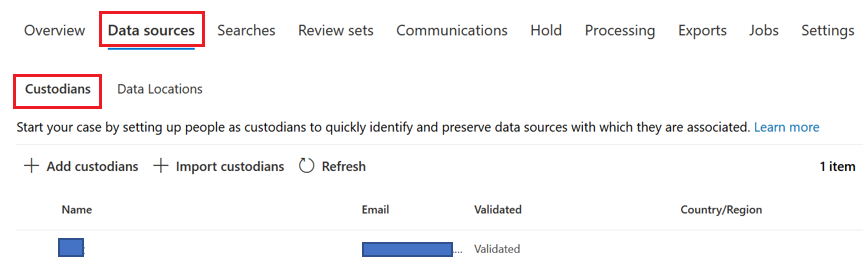

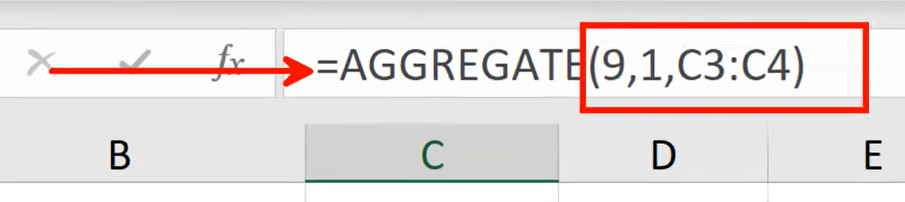
Nota : se non sono disponibili dati, accedi come custode e apri alcuni file.
Impostazioni – Impostazioni di analisi e/o informazioni di base
Una volta creato il caso, è possibile configurare le impostazioni del caso in base al tipo di caso e alla complessità prevista. La scheda Impostazioni viene utilizzata per configurare l'analisi di ricerca all'interno del livello del caso.
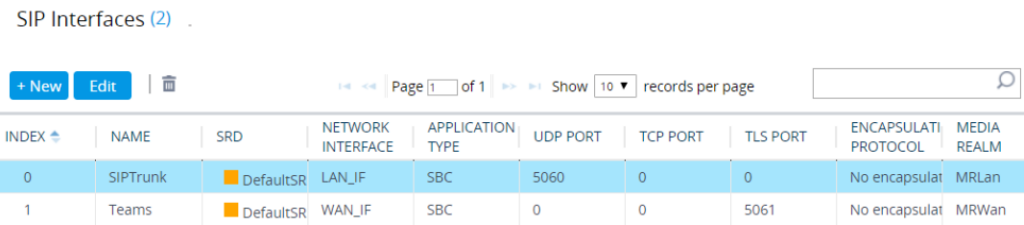
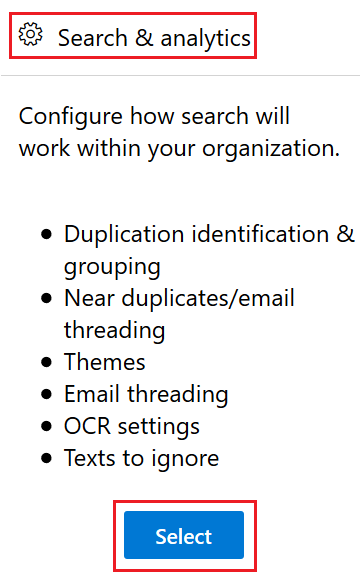
Soglia di somiglianza tra documenti ed e-mail : 70%
Numero massimo di temi : 10
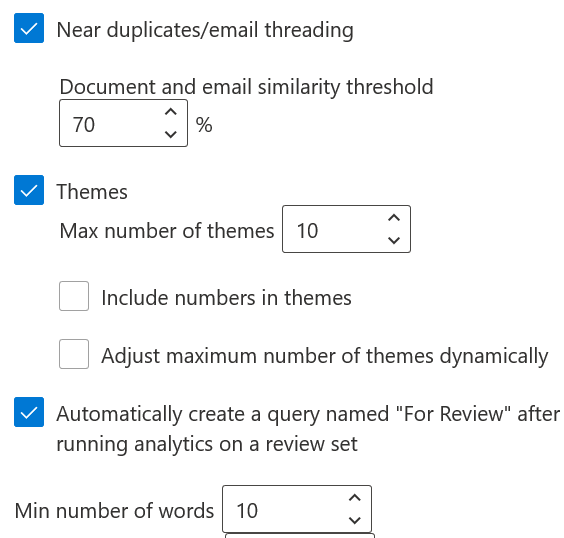
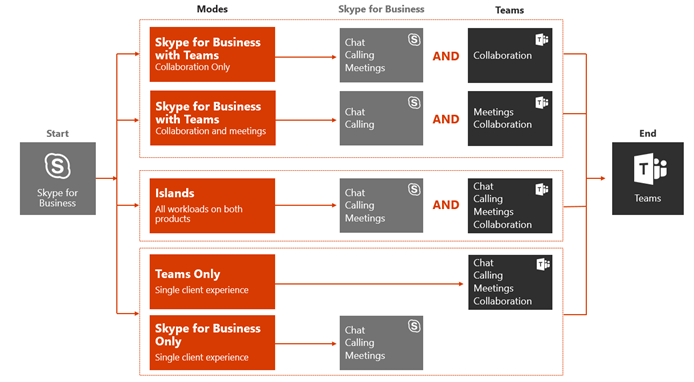
Crea e invia una notifica di sospensione
Le organizzazioni sono spesso obbligate a informare i depositari che sono in attesa legale e devono essere in grado di tenere traccia di quando i depositari sono stati avvisati e quando hanno riconosciuto la sospensione legale. Le organizzazioni ora possono gestire il flusso di lavoro legale relativo alle comunicazioni del custode dall'eDiscovery avanzato nel Centro conformità.
Gli amministratori possono inviare, raccogliere e tenere traccia delle notifiche di conservazione a fini giudiziari. Puoi personalizzare i flussi di lavoro e il contenuto delle notifiche di sospensione per soddisfare le esigenze della tua organizzazione.
Puoi precompilare notifiche come promemoria ed escalation. Durante la creazione di queste notifiche, puoi aggiungere collegamenti per assicurarti che i custodi riconoscano di aver ricevuto queste informazioni. Viene fornito un editor di testo avanzato per creare l'avviso di sospensione e sono disponibili variabili che possono essere utilizzate per creare l'avviso.
L'amministratore può definire se si tratta di una nuova emissione, riemissione o rilascio di sospensione per la comunicazione e definire il contenuto all'interno della sospensione, nonché utilizzare variabili comuni come nome visualizzato, collegamento di riconoscimento e altro.

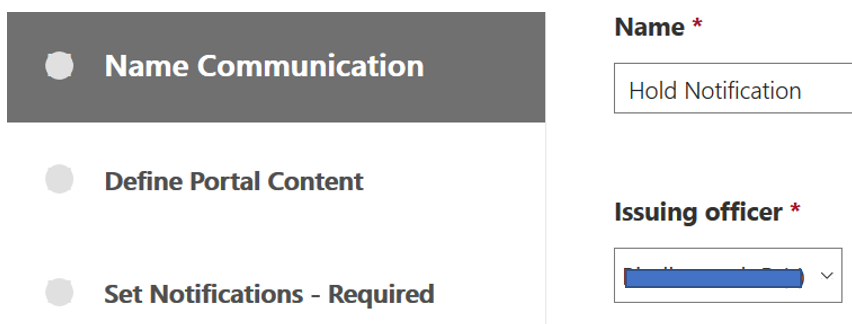
Nota : tutte le notifiche di custodia saranno inviate per conto dell'ufficiale emittente.

Mantieni l'ordine
Riservato
A: {{DisplayName}}
Da: Office of General Counsel
Data: {{IssuingDate}}
La società ha ricevuto una citazione dalla SEC che richiederà la raccolta e la produzione di alcuni documenti aziendali in relazione a un'indagine sull'insider trading. Intendiamo rispettare pienamente la citazione e collaborare con l'indagine della SEC.
Al fine di rispettare pienamente la citazione della SEC, è fondamentale che tutti i documenti descritti nell'allegato (compresi i documenti cartacei, nonché i dati e i documenti elettronici) siano conservati e tutta la distruzione o l'eliminazione di routine di tali documenti o dati, siano essi ai sensi delle politiche aziendali formali o altro, essere sospeso fino a nuovo avviso. Ciò include la disattivazione di qualsiasi funzione di "eliminazione automatica" e la garanzia che i nastri di backup vengano conservati e non sovrascritti o eliminati. Se hai una domanda sul fatto che qualcosa debba essere preservato o meno, per favore conservalo fino a quando non sarà consigliato diversamente da un consulente legale.
Questa politica si applica a tutti questi documenti conservati in ufficio, in strutture di stoccaggio fuori sede oa casa tua. Include non solo documenti aziendali formali, ma anche materiali come note scritte a mano, bozze, calendari e simili. Inoltre, se qualcuno sotto la tua supervisione ha la custodia o il controllo di tali documenti o dati e non è elencato come destinatario di questo memorandum, ti preghiamo di inoltrarlo immediatamente. Se sei a conoscenza di altri che dovrebbero ricevere questo memorandum, o se sei a conoscenza di documenti al di fuori del nostro controllo che dovrebbero essere conservati, ti preghiamo di avvisare immediatamente {{IssuingOfficerEmail}}.
Seguiranno a breve istruzioni dettagliate in merito alle procedure per la raccolta dei documenti e saranno studiate per ridurre al minimo l'interruzione delle vostre attività lavorative quotidiane. Fino a quando non vengono fornite tali istruzioni, tutti i documenti e i file devono essere conservati poiché sono conservati nel normale svolgimento dell'attività.
La citazione non dovrebbe essere discussa al di fuori di eventuali discussioni necessarie per la conservazione e la conformità dei documenti o nelle comunicazioni con il consulente legale dell'azienda. Non dovrebbero esserci discussioni con terze parti.
Ti chiediamo di riconoscere questo avviso facendo clic sul link sottostante
Sostituisci con LINK DI RICONOSCIMENTO
In caso di domande relative a questo avviso, contattare {{IssuingOfficerEmail}}

Emissione :
Destinatario: Tutti i custodi
Oggetto: Emissione della notifica di sospensione
Organismo di notifica: Questa è l'emissione della notifica di sospensione.
{{IssuingOfficerEmail}}
Riemissione :
Destinatario: Tutti i custodi
Oggetto: Riemissione della notifica di sospensione
Organismo di notifica: Questa è la riemissione della notifica di sospensione.
{{IssuingOfficerEmail}}
Rilascio :
Destinatario: Tutti i custodi
Oggetto: Rilascio della notifica di blocco
Ente di notifica: Questo è il rilascio della notifica di blocco.
{{IssuingOfficerEmail}}
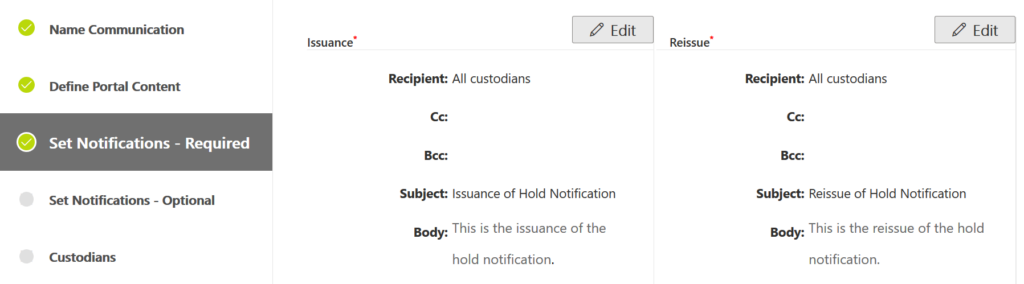
Nota : se necessario, puoi aggiungere un CC\BCC.
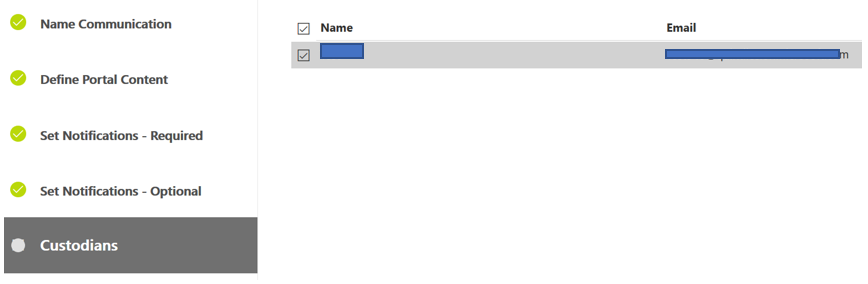
Panoramica dei lavori
Qualsiasi processo in Advanced eDiscovery che richiede più di pochi secondi viene creato come processo. La scheda Lavori tiene traccia dello stato dei lavori in esecuzione o completati.

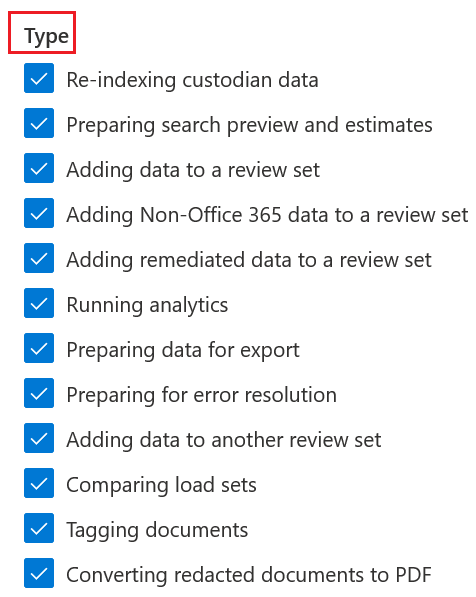
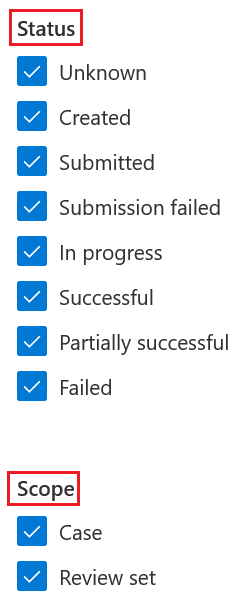
Esportare
In alcuni casi, un avvocato o un'altra terza parte potrebbe aver bisogno solo di scaricare cinque documenti da un caso per una specifica deposizione e, in tal caso, forniamo l'opzione di download.
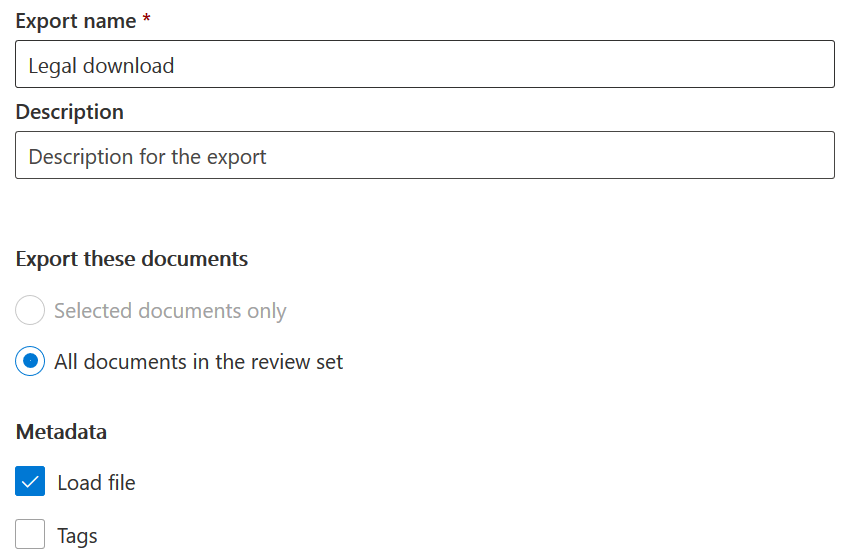
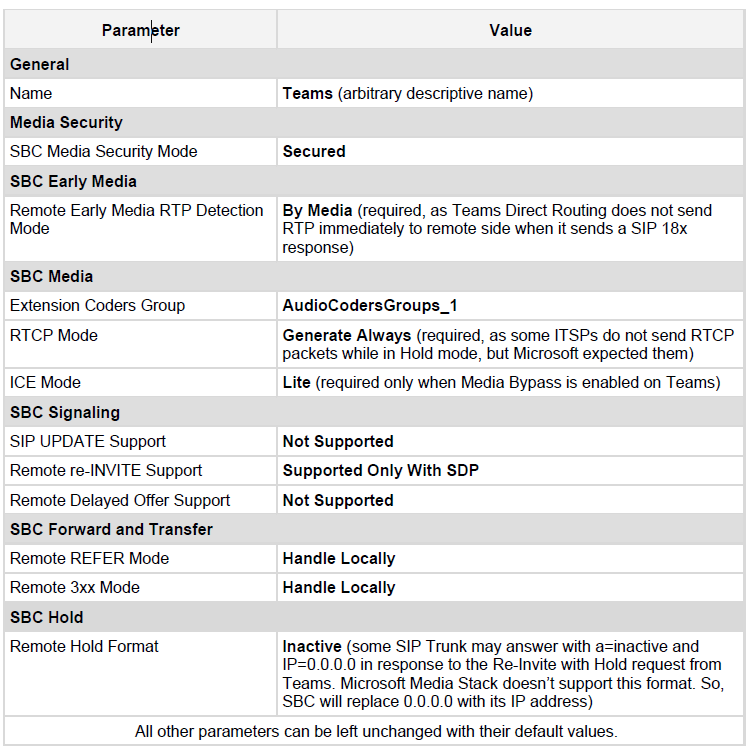
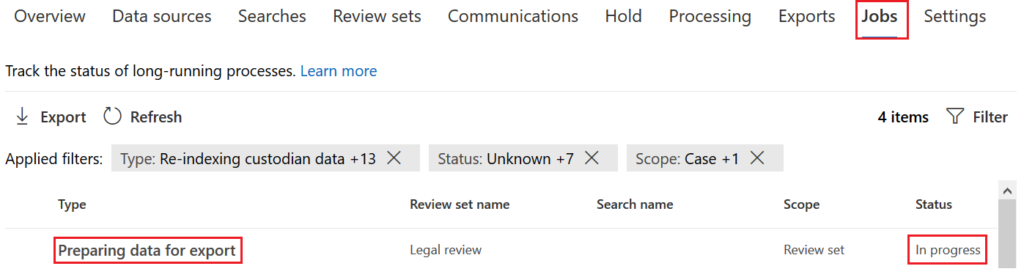
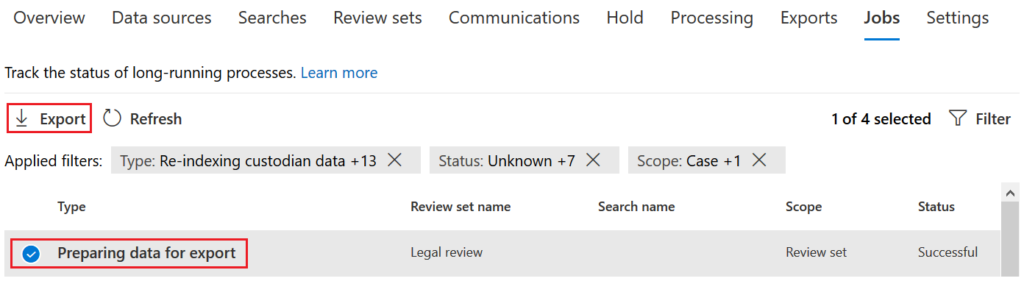
Leggi anche : Microsoft Cloud App Security: The Definitive Guide
È così che Advanced ediscovery O365 si concentra sui documenti chiave per prendere decisioni più rapide e informate.
Ora è il tuo turno:
Quale strategia della guida di oggi proverai per prima? O forse hai una domanda su qualcosa che ho trattato.
Fammi sapere lasciando un breve commento qui sotto in questo momento.
Un tutorial che mostra come fare in modo che Microsoft PowerPoint 365 esegua automaticamente la presentazione impostando il tempo di avanzamento delle diapositive.
I Set di Stili possono fornire istantaneamente un aspetto curato e coerente a tutto il tuo documento. Ecco come utilizzare i Set di Stili in Word e dove trovarli.
Forza un messaggio sui tuoi file Microsoft Excel per Office 365 che dice Apri come di sola lettura con questa guida.
Ti mostriamo un trucco per esportare facilmente tutti i tuoi contatti di Microsoft Outlook 365 in file vCard.
Scopri come abilitare o disabilitare la visualizzazione delle formule nelle celle di Microsoft Excel.
Scopri come bloccare e sbloccare celle in Microsoft Excel 365 con questo tutorial.
È comune che l
Un tutorial che mostra come importare le diapositive da un altro file di presentazione di Microsoft PowerPoint 365.
Scopri come creare una Macro in Word per facilitare l
Ti mostriamo come abilitare o disabilitare le opzioni del clipboard visibile nelle applicazioni di Microsoft Office 365.




